
endnote x9中文正式版
版本:v19.0.0.12062 免费版大小:108.00M
类别: 文档管理 系统:WinAll, WinXP, Win7
立即下载
版本:v19.0.0.12062 免费版大小:108.00M
类别: 文档管理 系统:WinAll, WinXP, Win7
立即下载
文献管理软件endnote x9正式版经小编亲测,绝对免费使用,还附带了正式补丁和汉化补丁,如果你不知道endnote x9怎么安装,还提供了非常详细的图文导入文献使用教程和正式安装教程,赶快来瞧一瞧吧!
endnote是一款主流文献管理软件,有数以百万计的研究人员、学生和图书管理员使用,它能方便地扩展任何语言参考书目,允许你创建任意大小的文献库。通过endnote可进行文献批量下载和管理、写作论文时添加索引、分析某篇文献的引文索引、分析某领域或者学术课题的经典文献地位等。
建立文献库和图片库
收藏,管理和搜索个人文献和图片、表格。
在线搜索文献
直接从网络搜索相关文献并导入到Endnote的文献库内。
引文编排
可以自动帮助我们编辑参考文献的格式。
定制文稿
直接在Word中格式化引文和图形,利用文稿模板直接书写合乎杂志社要求的文章。
文摘及全文的管理工具
可以帮助我们高效管理大量的文献信息。
文献检索工具
可以在软件界面搜索多个数据库,而无需逐一打开数据库网站。
引文编排工具
可以自动帮助我们编辑参考文献的格式。
文献共享与协作工具
1.解压缩在绿色资源网下载的endnote x9安装包,双击“ENX9Inst.msi”
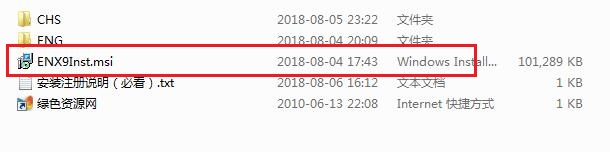
2.进入安装界面后,点击“next”
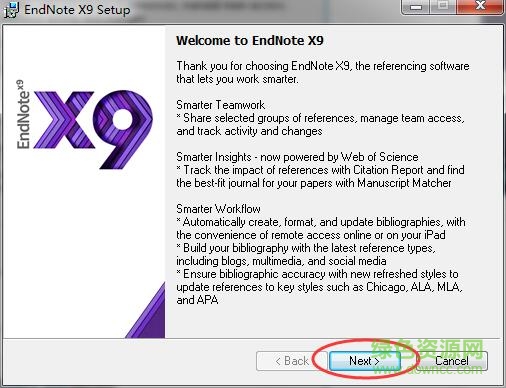
3.下图这个地方一定要勾选第二个“I would like a 30-day free trial”
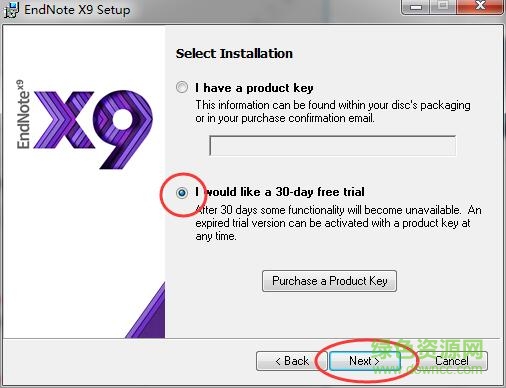
4.继续“next”
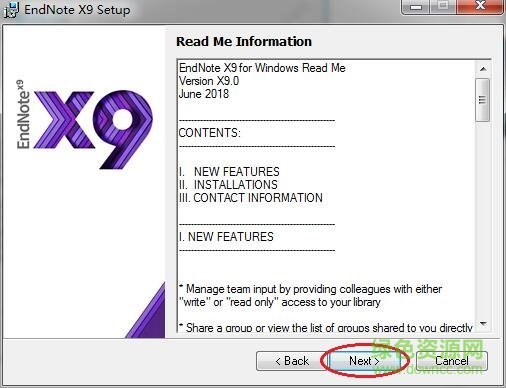
5.勾选第一个“I accept the license agreement”,点击“next”
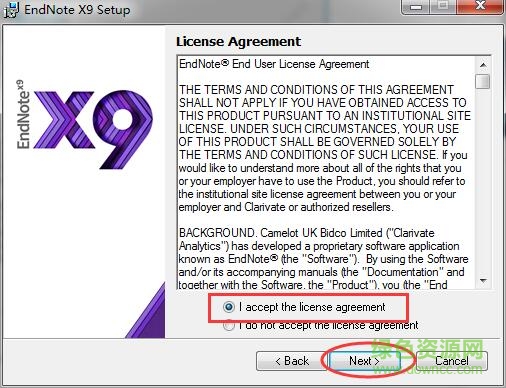
6.选择安装类型,选择第一个Typical(标准安装),点击“next”
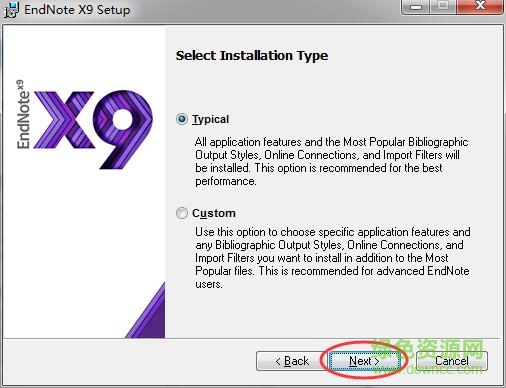
7.点击Broses可设置安装路径,也可默认c盘,点击“next”

8.如图所示直接点击“next”
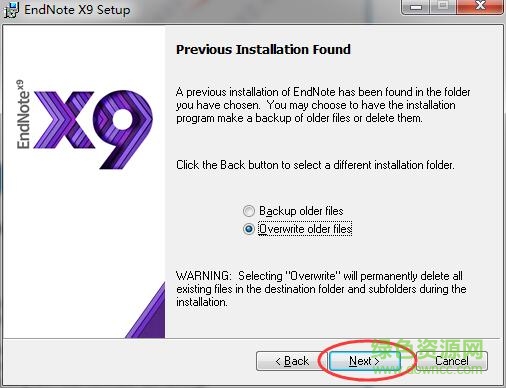
9.点击“next”就开始安装了
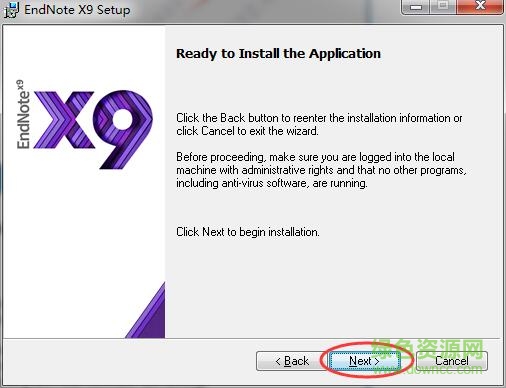
10.下图就代表正在安装中,等待几分钟就可以了
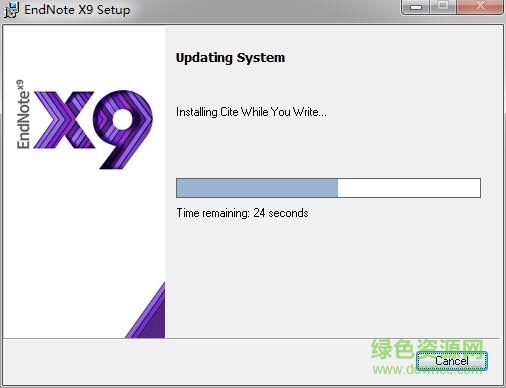
11.看到下图就代表安装成功了,点击“Finish”结束(ps:安装完成后,先不要运行endnote x9)
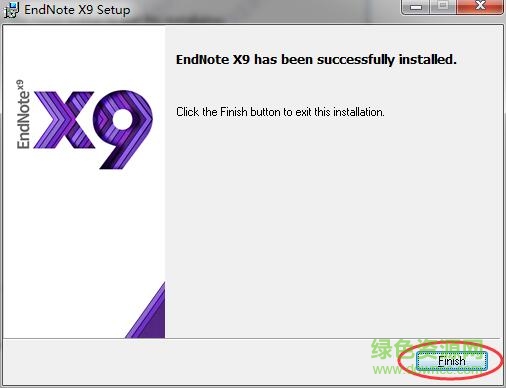
1.压缩包内有两个文件夹CHS和ENG
CHS是用来汉化正式的,ENG是英文正式的,用户根据需要选择。

2.将CHS文件中的“EndNote.exe”复制到安装目录进行覆盖
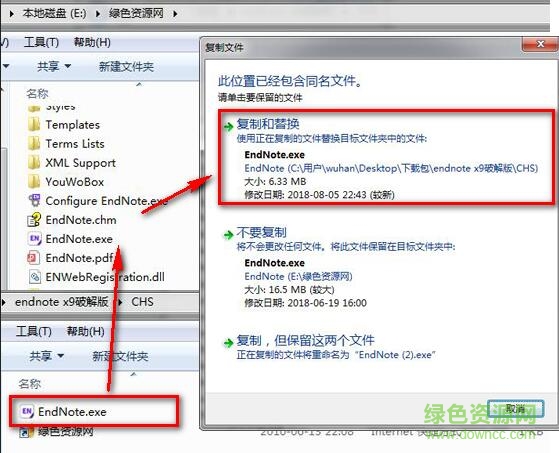
endnote xp的安装目录默认为:
64位系统:C:\Program Files (x86)\EndNote X9
32位系统:C:\Program Files\EndNote X9
如果你在安装过程中修改过的,请找到安装目录覆盖即可!
3.接下来我们打开测试下,看是否是汉化正式的
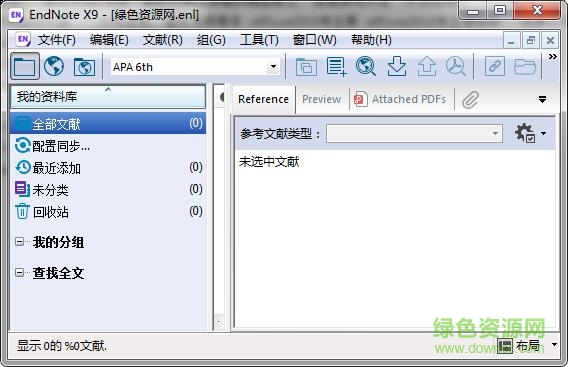
一、导入文献
1.打开EndNote x9。点击文件->新建,在弹出的对话框中选择一个地址,修改文件名,新建文献库。
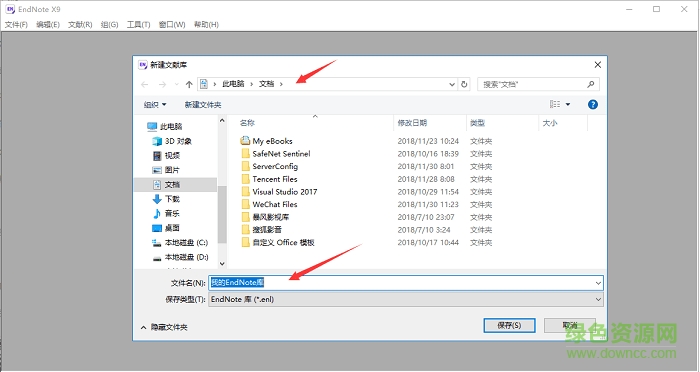
新建之后的效果如图所示:
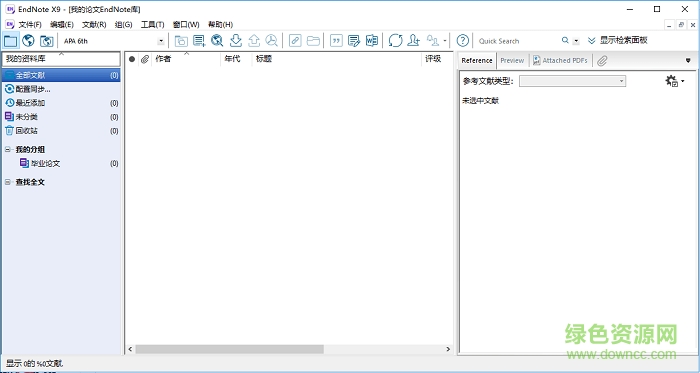
2.在谷歌学术、百度学术或知网上搜索自己需要的文献,输入文献名字(以百度学术为例),搜索出来后,点击名字下方的引用,如图所示:
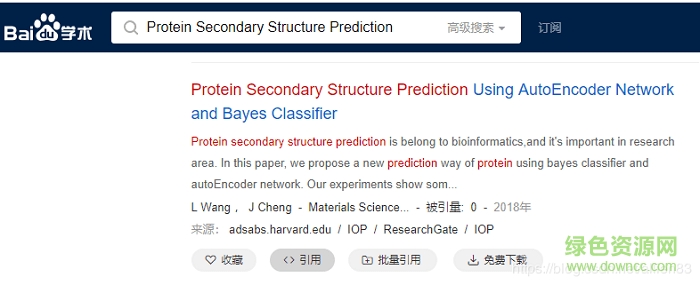
弹出一个框,在“导入链接”中选择EndNote,如图所示:
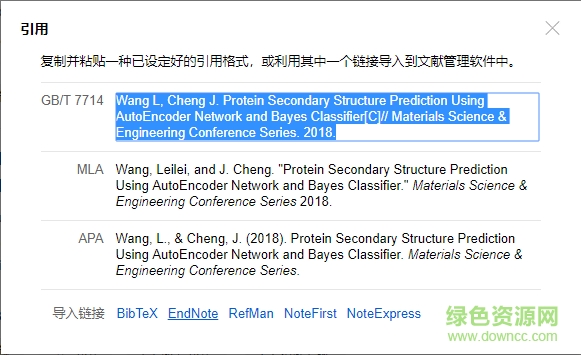
在弹出的对话框中修改文件名和下载到的地址。
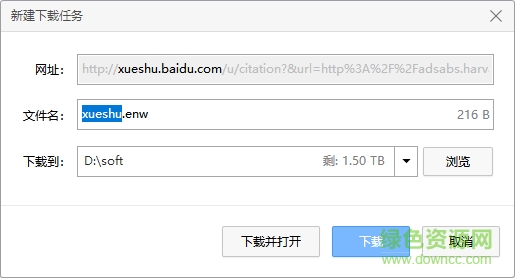
下载之后的效果如图所示:
![]()
3.将下载的文件导入到EndNote x9中
打开EndNote x9软件,找到刚刚创建的库,点击向下的箭头,在弹出的对话框中点击“选择”,找到要导入的文件,导入选项为“EndNote导入”,点击“导入”。
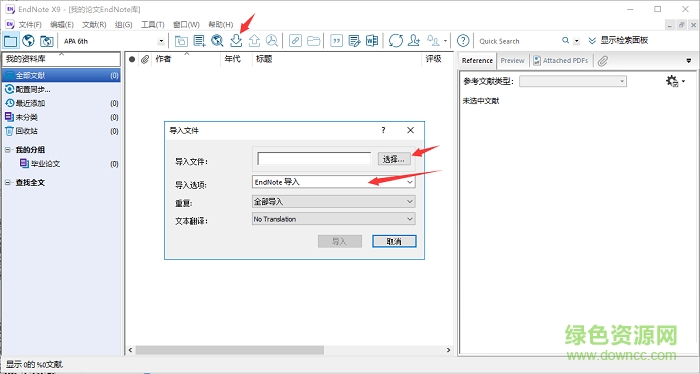
导入文献之后的效果,如下图所示。
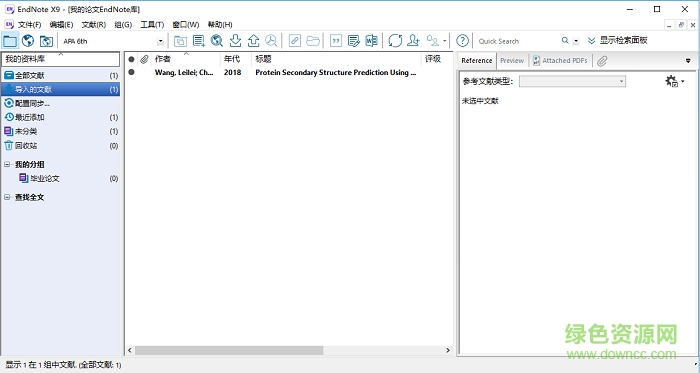
保存之后就可以使用这个文献了。
二、插入特定格式的引用
1.国内本科毕业论文的引用格式是GB/T 7714-2005。但是EndNote中没有这个样式,所以我们需要手动添加一下这个样式。
(1)首先下载模板样式 https://cnzhx.net/blog/endnote-output-style-cnzhx/endnote_template_cnzhx/
下载后解压,里面名为 geebinf modified byzz.ens 就是我们需要的模板文件了。将解压得到的 geebinf modified by zz.ens 文件放到EndNote 安装目录的 Styles 文件夹里就可以了。如果不知道安装目录,可以右键单击 EndNote 程序图标,选择“属性”来查看。通常是在系统盘的程序文件夹里。如,C:\Program Files (x86)\EndNote X9\Styles,我的安装路径是:D:\Program Files (x86)\EndNote X9。
(2)安装,打开 EndNote x9 样式管理器,如下图所示。在 EndNote 界面上依次单击“编辑”(Edit)——>““输出样式”(Output Styles)——>““打开样式管理器”(Open Styles Manager…)
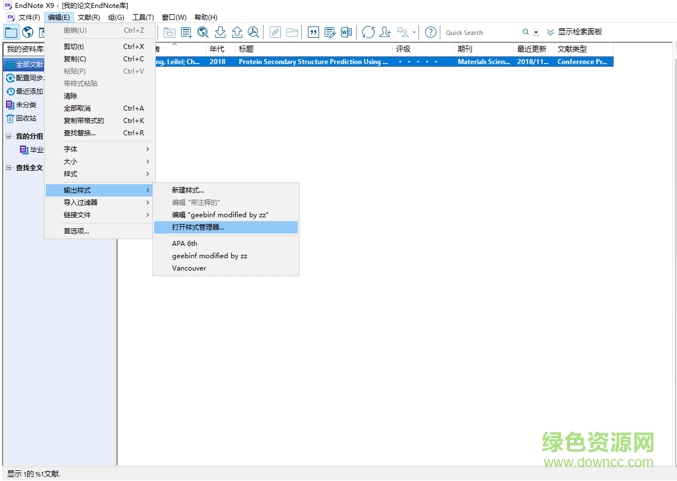
在 EndNote 样式管理器中勾选geebinf modified by zz样式。如下图所示。
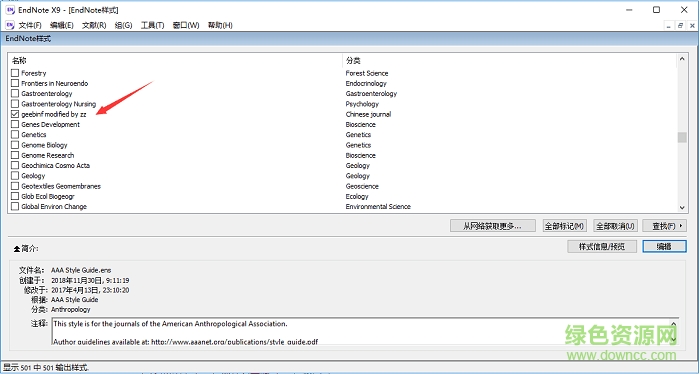
在对应的样式前打勾,勾选后关闭该对话框即可。如果太多了不好找,可以单击下排最右端的按钮“查找”然后选择 Chinese journal。选择使用geebinfmodified by zz样式。
在 EndNote 界面上依次单击“编辑”(Edit)——>““输出样式”(Output Styles)——>“geebinfmodified by zz”“geebinfmodified by zz”即可。
三、在word中插入参考文献
打开word,光标定位在需要插入参考文献的地方。打开EndNote x9选项,点击Insert Citation图标,如图所示。
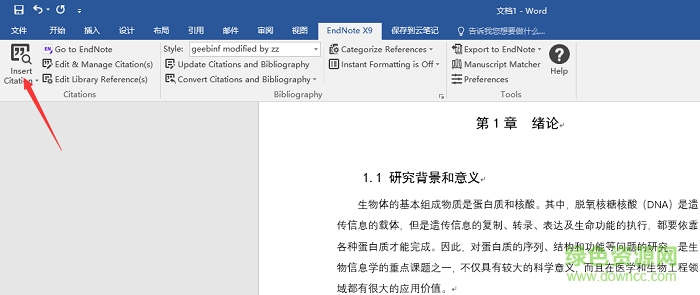
在打开的对话框中,查找要导入的文章,点击“Insert”即可把文章导入。
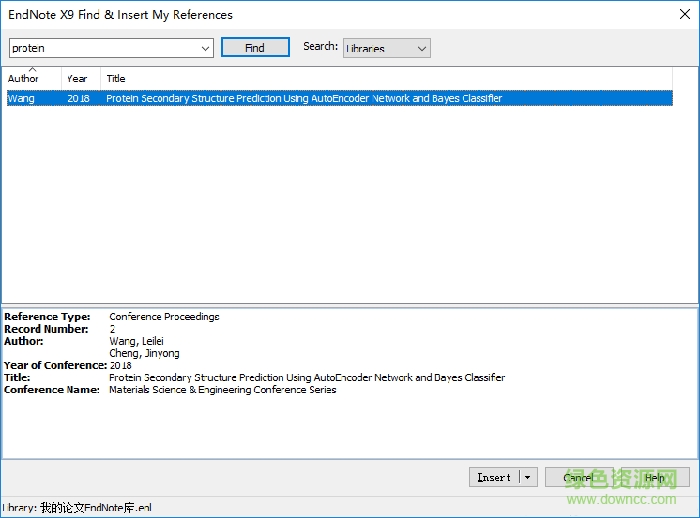
结果如图所示。

四、修改插入参考文献的样式style
在Word中点开EndNote X9工具栏,选择Style—>Select Another Style...,选择合适的引用文献类型即可!Select Another Style...,选择合适的引用文献类型即可!
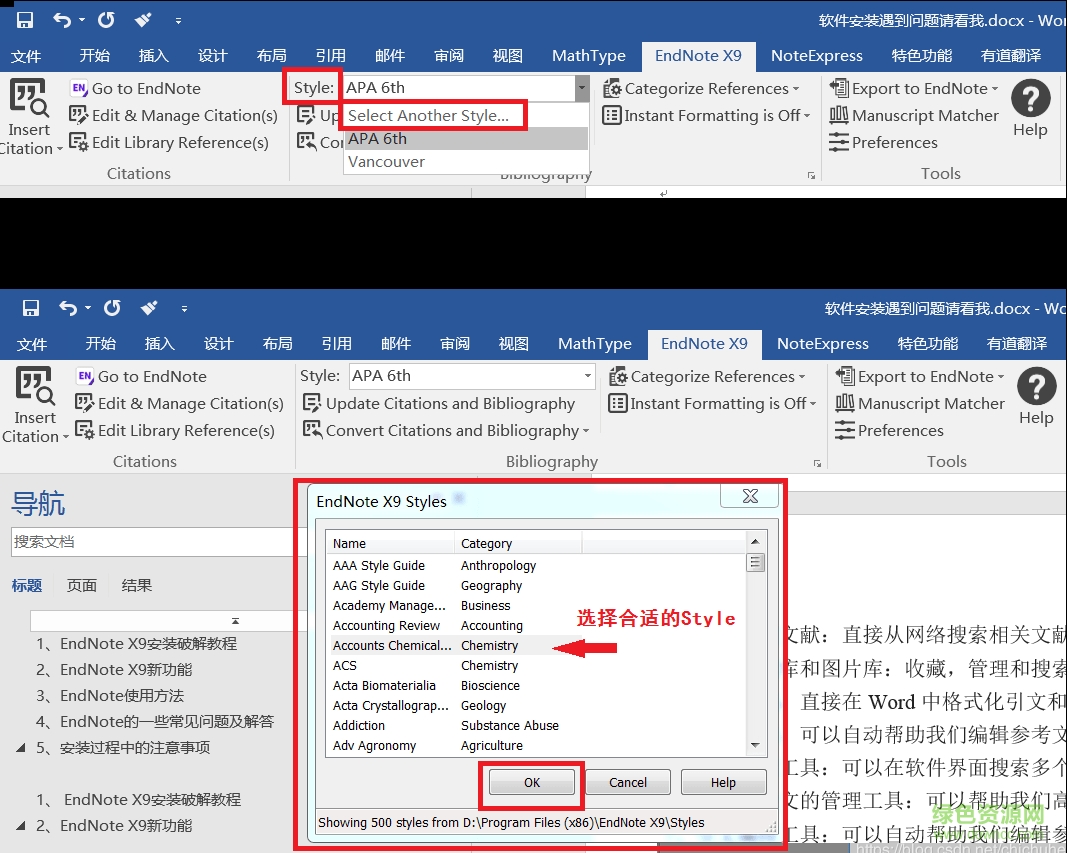
一、组集
组集由“组”面板中的组集标题指示。某些组集是永久性的,无法删除。这些包括在线搜索和查找全文,如下所述。新库从一组开始:我的组。您可以随时重命名。您还可以创建任意数量的其他自定义组集。组集可以包含自定义组和智能组的任意组合,如下所述。
通过单击三角形iconplus(+)或减号(-)按钮展开或折叠组集标题下的组列表。单击并拖动组集标题可将组集移动到新位置。
有关组集的更多信息,请参阅使用组集。
二、小组专家组
组是保存的参考子集,以便于检索。“库”窗口的左侧面板列出了包含各种类型组的多个组集:自动组,自定义组,智能组,联机搜索组和“查找全文”组。每个都在下面描述。
新库可能仅显示永久所有引用,未归档和废纸篓组。要在“参考列表”面板中显示一组参考,请单击组名称。
注意:如果发现并非所有组都可用,请参阅“库窗口显示模式”。
三、临时团体
复制的引用:此临时组显示在联机搜索模式下检索的最后一组引用,然后使用“引用”>“复制引用到”命令将其复制到永久库中。
重复引用:此临时组显示库中重复检测的结果。您可以使用References>DetectDuplicates命令运行重复检测。请参阅查找重复参考。
导入的引用:此临时组使用“文件”>“导入”命令显示导入库的最后一组引用。请参阅一般导入说明。
搜索结果:此临时组显示最新的搜索结果。每次在库上运行另一次搜索时,都会替换此组。请参阅搜索参考。
“查找全文”组也是自动和临时的,但它们显示在“查找全文”组集下,如下所述。
注意:关闭库时,将删除所有临时组。只删除组;引用仍然在库中!
四、自动组
自动组包括永久组和临时组,并列在“库”窗口的“组”面板的顶部。它们无法改变。
所有引用:显示当前库中的所有引用。如果突出显示该组中的引用子集,然后仅显示那些选定的引用,则该组的名称将更改为“显示引用”。窗口底部的状态行将始终告诉您正在查看的引用以及库中引用的总数。
同步状态:这不是一个真正的群组。“同步状态”按钮允许您打开“同步统计信息”对话框,以查看有关您选择与EndNote在线库同步的EndNote库的信息。该对话框将告诉您EndNote在上次同步过程中更新的引用数和文件和图附件数。“将文本复制到剪贴板”按钮允许您将文本复制到剪贴板,然后将文本粘贴到文本文件中。
同步冲突组:此组包含EndNote已识别EndNote引用与EndNote在线引用之间冲突的所有引用。
Unfiled:此组包含那些不属于自定义组的引用(并且可选择不属于智能组)。右键单击“未归档”以显示上下文相关菜单,并切换“在未归档中排除智能组/在未归档中包括智能组”设置。
废纸篓:此组包含您从库中删除的参考,方法是从参考菜单中选择将参考移动到废纸篓。虽然参考文献正式不再出现在您的图书馆中(它们不会出现在任何其他组或参考列表中,但它们不包含在您的参考计数中,并且不能被搜索或引用),它们不会被完全删除,直到您转到参考菜单并选择清空废纸篓。在选择“清空废纸篓”之前,您仍可以将“废纸篓”组中的参考文献拖回活动库。
五、自定义组,智能组和组合组
自定义组,智能组和组合组是用户定义的。您最多可以创建5,000个用户定义的组,并将它们组织在组中。
您可以轻松地将自选引用的单个引用或列表拖放到自定义组和从自定义组中删除。只有在您专门添加或删除引用时,才会更新自定义组。
通过在添加或更新每个引用时将搜索条件应用于每个引用,可以动态更新智能组。
组合组包括自定义组和智能组。
有关在组中保存引用以及将这些组保存在组集中的更多详细信息,请参阅关于组。
六、在线搜索
“组”面板中的“在线搜索”部分列出了用于在线搜索的“最喜欢的”连接文件。单击其中一个连接文件名时,“搜索”面板将变为活动状态,并且您已连接到所选的在线服务以开始搜索。有关联机搜索的详细信息,请参阅如何搜索联机数据库。
七、查找全文
“查找全文”组集列出了从“参考”菜单中选择“查找全文”时显示的临时组。这些组仍然在当前会话中,但在关闭库时会消失。
正在搜索...:此组显示EndNote尝试查找每个引用作品的完整文本文件或至少是引用作品的URL的当前引用集。完成全文搜索后,将删除该组。添加了全文或URL的引用显示在FoundPDF组或FoundURL组中。
找到PDF:此组显示EndNote将引用的工作的PDF文件作为附件插入的引用集。这些参考在参考列表的“文件附件”列中显示一个回形针图标。如果还找到了URL,则会将其添加到引用中,但引用不包含在“找到的URL”组中。
找到的URL:此组显示EndNote为引用的工作插入URL的引用集。
未找到:此组显示EndNote无法识别全文PDF文件或URL的参考集。这些仅来自在EndNote库的此会话期间使用“查找全文”命令搜索的参考集。
有关“查找全文”的详细信息,请参阅查找参考的完整文本以及如何查找和检索全文。
一、导出文献
EndNote库内的文献可以以4种格式导出:Rich Text Format (RTF),HTML,XML,和 plain text documents(TXT)。从而创建独立的文献集或者创建可以导入到其他数据库的参考文献。导出的文献样式由当前样式决定,当前样式可以从"Edit"菜单下的"Output Styles"或者工具栏上的样式下拉框选定。
导出步骤:
⒈选定要导出的文献库;
⒉按照自己的要求排列文献的顺序;
⒊选择合适的文献样式;
⒋从 "File"菜单下点选"Export";
⒍出现导出对话框,选择要保存的文件格式.rtf; .html; .XML; .txt 和文件名;
⒎保存。
注意:如果文献库内有图像的话,图像将不会随之导出。只能另外粘贴。
二、导入文献
EndNote可以将不同来源的文献导入到已存在的库内或新建的库中:
Online searching:即通过EndNote直接进入网上数据库查找和获得文献
Direct Export:很多网络数据库如MEDLINE、Pubmed、CSA等都支持将自己选择的文献
以EndNote可识别的格式下载
CD-ROM:将CD内的文献转换为文本格式以后通过滤镜导入
滤镜:滤镜用于导入网络数据库、CD-ROM和任何含有能够说明文件内信息的标签的文本文档。实际上Connection files"里也含有滤镜。滤镜的功能是在导入时使EndNote能够解读常规的数据资料,相当于一个解读器。它将文献资料内的信息投射到EndNote 相应的信息域。由于每个特定的数据库都是由供应商以各自的数据组织方式提供的,因此即使供应商相同,每个数据库都需要一个特定的滤镜,不能混用。EndNote自带的滤镜已经经过设定,可以导入相应数据库的资料。使用者也可以编辑滤镜或新建以适应新的数据库或者自用。
文本文献的导入过程:
⒈创建EndNote可以导入的文本文件:文件必须是标注格式(Tagged Format)的.txt文档,即不同的信息必须以特定的标注(如Tab键、//等记号)分隔归类,每一个标注及其后面的信息都另起一行。自己创建相当麻烦。多数数据库支持将其数据资料转换为Tagged格式。如何转换见滤镜选择对话框下面的Comments"内容或者帮助里的Import Format。如Pubmed的文献转换为:
PMID- 15492285
OWN - NLM
STAT- In-Process
DA - 20041019
IS - 0008-5472
Ⅵ - 64
IP - 20
DP - 2004 Oct 15
TI - CC chemokine ligand 25 enhances resistance to apoptosis in CD4+ T cells from patients with T-cell lineage acute and chronic lymphocytic leukemia by means of livin activation.
PG - 7579-87AB - We investigated CD4 and CD8 double-positive thymocytes,CD4(+) T cells from typical patients with T-cell lineage acute lymphocytic leukemia (T-ALL) and T cell lineage chronic lymphocytic leukemia (T-CLL),and MOLT4 T cells in terms of CC chemokine ligand 25 (CCL25) functions of induction of resistance to tumor necrosis factor alpha (TNF-alpha)-mediated apoptosis.
AD - Department of Immunology,and Laboratory of Allergy and Clinical Immunology,Institute of
Allergy and Immune-related Diseases and Center for Medical Research,Wuhan University School of
Medicine,Wuhan,Republic of China.
FAU - Qiuping,Zhang
AU - Qiuping Z
FAU - Jei,Xiong
AU - Jei X
FAU - Youxin,Jin
AU - Youxin J
LA - eng
PT - Journal Article
PL - United States
TA - Cancer Res
JID - 2984705R
SB - IM
EDAT- 2004/10/20 09:00
MHDA- 2004/10/20 09:00
AID - 64/20/7579 [pii]
AID - 10.1158/0008-5472.CAN-04-0641 [doi]
PST - ppublish
SO - Cancer Res 2004 Oct 15;64⒇:7579-87.
⒉点选File"菜单里的"Import",出现Import对话框
1) 点击"Choose File"选择要导入的文献数据
2) 选择"Import Options"下拉菜单里各项:
EndNote Library: 将EndNote的一个文献库导入到另一个文献库。映像不会随之转移,导入完成过后需要将该映像文件拷贝到新文献库内。
EndNote Import: 将从网络数据库下载或从EndNote导出并转换成EndNote格式的文本导入到新的EndNote文献库。
Refer/BibⅨ: 将从Refer 或 BibⅨ程序导出的文本导入到EndNote
ProCite: 将从ProCite 导出的文本导入到EndNote
Tab Delimited: 用于导入信息域已经被跳格键(Tab)分隔的文本
Reference Manager (RIS): 可导入从Reference Manager,Reference Update,Reference Web Poster 和其他任何RIS 格式资源导出的文档。用EndNote 也可以打开Reference Manager 的文献库。
ISI-CE: 导入来自于ISI数据资源的文本文档
Multi-filter (Special): 用于导入含有不同来源文献的文档
EndNote generated XML: 用于从EndNote导出的XML 格式的文件
Other Filters: 进入"Choose A Filter"对话框看到EndNote自带的大量滤镜,对应于不同的网络数据库。记住每个数据库都需要一个特定的滤镜,即使供应商相同也不可混用。
Use Connection File:可以将一个connection file作为滤镜。当用EndNote的Connect命令搜索某一数据库时会生成Connect.log文件,将此文件导入成文献库数据。该Connect.log应该包含all references from your previous session。
3) 选择"Duplicates"下拉菜单:
Import All:导入所有文献,包括与目的库内有重复的文献
Discard Duplicates: 导入文献时剔除与目的库内有重复的文献
Import into Duplicates Library: 导入文献到目的库,但将所有重复文献放入一个名为"File-Dupl.enl"的库中,"File"是目的库的库名。使用者可以在稍后浏览这些文献或者合并两个库。
4) 选择"Text Translation"菜单:通常选择"No Translation",只有机读目录(美国国会图书馆发行的磁带版图书目录,即MARC格式)的文档选择"ANSEL"
5) 点击"Import"导入文献。
只有最新导入的文献会显示在当前库内,要查看新旧所有文献,单击滑鼠右键的后点击"Show All References"。
三、编辑库内文献
大多数EndNote的文献管理指令只针对当前显示在库内的文献,对隐藏的文献无效。首先选取库内感兴趣的文献,EndNote支持使用Ctrl和Shift键选取多个文献。接下来的操作与Word相似。
1、显示和隐藏文献:在"References"菜单或滑鼠右键菜单内点击"Show Selected References"、"Hide selected References"或"Show All References",可以仅显示所选文献或隐藏所选文献,或者显示所有文献;
2、在库内查找文献:在"References"菜单或滑鼠右键菜单内点击"Search References",出现检索栏,选 择检索项,输入检索词,点击"Search"获得结果;
3、添加删除文献:copy、cut、paste、输入新文献;
4、编辑修改文献;
5、对文献排序;
6、改变文献显示的样式;
7、在库内文献中加入图片、表格和其他映像文件;
8、查找重复文献。
四、合并文献库
1、将一个文献库内的文献导入到另一个库:按照文献导入步骤,只是要在"Import Options"下拉菜单中选择"EndNote Library"。在导入之前最好将源库和目的库都做好备份,以防数据的改变带来不利后果。映像不会随文献导入到新库中,必须将保存在源库的.DATA文件夹内的映像文件拷贝到目的库的.DATA文件夹里。
注意:如果从当前文献库内导入文献到目的库,被导入的文献将只会是当前库内显示出来的文献,隐藏的文献不会被导入。
2、拖拽:在源库中选定要转移的文献,直接用滑鼠左键托拽文献到目的库。同样,操作前应备份。
3、拷贝和粘贴:在源库内用"Copy"命令拷贝文献,在目的库中用"Paste"粘贴。同样,操作前应备份。
注意:备份是又必要的,尤其是当你在用EndNote书写文章时,插入引文的记录号直接与库内文献关联。一旦库内文献改变了,文献记录号也会改变,很有可能影响到文章里插入文献的正确性。
五、写文章
EndNote在安装时可以自动整合到Word 97、2000、XP中,使用者可以简单轻松地将EndNote7.0的库内文献加入到word文档里,进而格式化引文形成合乎杂志要求的引文样式。另外EndNote7.0提供各种文稿的模板,写文章实现了流水线模块化。
注意:最好先安装Word后再安装EndNote7.0,反之有可能不整合。解决办法是重装EndNote7.0。
文稿模板:EndNote 提供了大量合乎各种杂志要求的稿件模板,收集在"Templates folder"里,写文章时选择合适的模板可大大简化写作过程。文稿模板经过了格式化,对页边距、标题、行距、首页、摘要、图形位置、字型字号等都做了规范。
用模板书写文章的流程:
⒈打开模板:从EndNote里打开:点击"Tools"下拉菜单里的"Manuscript Templates"后选择模板; 或者从Word里打开:"新建" "通用模板" "EndNote" 选择模板。
⒉模板在Word里打开后,出现"Template Wizard"
⒊依次填写"Template Wizard"所要求的信息,Template Wizard会将其转入到文章合适的位置。
⒋填写完后点击"Finish",进入Word里的模板。
⒌按照版式填写。
"Cite While You Write"是EndNote7.0里与Word整合的元件,可以直接从Word的"工具"菜单里找到和使用。
"Cite While You Write"里的选项:
⒈Find Citation(s): 用于打开"EndNote Find Citations"对话框搜索和插入库内文献,其搜索方式是"任何字段"式的。
⒉Go To EndNote: 打开EndNote
⒊Format Bibliography: 对引文样式进行格式化。格式化就是将当前临时的引文转化成一定格式的引文,同时在文章结尾处自动生成引文列表。在缺省设置时即时格式化("Instant Formatting")是启动的,随时对插入的引文进行格式转换。引文的输出样式设置可以自己修改。
⒋Insert Selected Citations: 插入在已经打开的EndNote 文献库内所选定的文献。一次最多插入50篇。
⒌Edit Citations: 打开"Edit Citation"对话框编辑引文。例如省略作者和年代、添加前缀后缀等。
⒍Insert Note: 添加注释(自己定义的引文)
⒎Edit Library Reference(s): 在Word 里选定引文所在位置后利用本命令进入EndNote自动打开相应文献和编辑。
⒏Unformat Citation(s): 对一个引文或所有引文去格式化,即恢复到系统缺省的临时引文格式(只含有作者的last name、年代和文献记录号)。
⒐Remove Field Codes: 去掉文章里所有的EndNote域代码后生成一个新的文件,此时已经格式化的引文和引文列表都以文本的形式存在(之前是域)。这利于投稿。
⒑Export Traveling Library: 将文章里引用的文献导入到EndNote建立成一个新库。
⒒Find Figure(s): 在EndNote库内寻找带有映像(即图表或附件)的文献,将该映像插入到文章里光标所在位置,形成文内图表。
⒓Generate Figure List: 对文内映像重新计次序。当前输出样式决定了映像是紧跟在文中段落后还是位于文章结尾。
⒔Cite While You Write Preferences: "Cite While You Write"参数设置。
六、引文编排
建好EndNote文献库后,在撰写论文时,能够随时从Word文档中调阅、检索相关文献,并将须要引用的文献主动遵照期刊请求的款式放在正在撰写论文的参考电阻器文献处;在转投其它期刊时,能够很快将引用文献的编排款式转换成其它期刊要求的款式。
假如电脑已经安装EndNote和Word。关上Word会发现多出一个EndNote工具栏。
能管理的数据库没有上限,至少能管理数十万条参考文献。
支持国际期刊的参考文献格式有3776 种,写作模板几百种,涵盖各个领域的杂志。您可以方便地使用这些格式和模板,如果您准备写SCI稿件,更有必要采用此软件
直接连接上千个数据库,并提供通用的检索方式,为您提高了科技文献的检索效率。
系统资源占用小,很少发生因EndNote 数据库过大发生计算机死机现象,这是EndNote 最重要的特色之一。
快捷工具嵌入到Word 编辑器中,您可以很方便地边书写论文边插入参考文献,书写过程中您不用担心插入的参考文献会发生格式错误或连接错误。
有很强的功能扩展,如果默认安装的EndNote 不能满足您的要求,您能很方便地扩展其功能而不需要专业的编程知识。
国外数据库下载数据时,均支持EndNote ,即使检索的机器上没有安装EndNote 您照样方便使用。
不仅仅局限于投稿论文的写作,对于研究生毕业论文的写作也会起到很好的助手作用。
1.Endnote 主程序快捷键
CTRL + N 新建参考文献条目Create a new reference
SHIFT + CLICK 选择连续多个参考文献条目Select a range of references
CTRL + CLICK 自由选择多个参考文献条目Select more than one reference
CTRL + E 打开选择的参考文献条目Open selected reference(s)
CTRL + W 关闭活动窗口Close the active window
TAB 在打开的参考文献编辑窗口内跳到一个编辑字段Select the next reference field in an open reference
CTRL + SHIFT + W 关闭与活动窗口同类型的所有窗口Close all windows of the same type as the active window
SHIFT + TAB 在打开的参考文献编辑窗口内跳到一个编辑字段Select the previous reference field in an open reference
CTRL + A 全选/全不选 Select/unselect all references
CTRL + D 删除一条参考文献 Delete a reference
CTRL + F 打开搜索参考文献数据库窗口Open search library window
CTRL + Y 启动拼写检查器(打开至少一条参考文献条目的情况下有效)Launch the spell-checker (at least one reference must be open for this to work)
CTRL + H (CTRL+M)显示所有参考文献条目Show all references
CTRL + R 对组内的参考文献条目批量进行文本替换Launch Change Text command
CTRL + G 打开参考文献指明的网址链接Opens the website for the URL field in an open reference
CTRL + J 在打开的参考文献中查找词或短语Find a word or phrase in an open reference
2.Endnote菜单栏快捷键
ALT + E 编辑Edit
ALT + F 文件菜单File
ALT + R 参考文献菜单Reference
ALT + W Window
ALT + T 工具Tools
ALT + H Help
3.Word的Endnote工具栏快捷键
ALT + 1 返回Endnote或WordReturn to Word or Return to EndNote
ALT + 7 查找参考文献引用Find Citation(s)
ALT + 3 格式化参考文献Format Bibliography
ALT + 2 插入参考文献引用Insert Selected Citation(s)
ALT + 6 编辑参考文献引用Edit Citation(s)
ALT + 5 插入参考文献注解Insert Note
ALT + 0 编辑数据库中的参考文献Edit Library Reference
ALT + 8 导出本文引用的参考文献数据库Export Traveling Library
ALT + 9 CWYW偏好设定CWYW Preferences
1.解决错误'在CWYW中搜索引文时,在内部消息过滤器中调用是非法的
2.更新PubMed搜索以使用新API
3.普通按钮现在可以在样式编辑器中正常工作
4.重复引用的问题,例如同一作者在一本书中的多个书籍部分,现在已经解决
5.更正了PubMed搜索后清除以前搜索结果的问题
6.双击CWYW中的搜索对话框不再导致无效引用。
7.在安装程序中更新了品牌
8.更正了从PubMed导入的引用创建引文报告的问题。
9.“帮助中获取更多信息”链接现在帮助路由到正确的站点。
10.更正了使用“普通”和“更改案例”选项识别编辑的问题。
11. powerpoint中的EndNote工具现在反映了X9
12.预览面板正确反映了最近的编辑
13. Open Link功能现在按预期运行
14.更正了重新格式化时导致前缀/后缀重复的前缀/后缀显示问题
15.通过sharee打开共享库时,Share Group选项显示为灰色
16.其他人共享的群组现在尊重群组窗格的分类
17.输出样式编辑器不再在Windows 10上显示“Notes:”作为超链接
查看全部
endnote x7修改版(参考文献管理工具)大小:63.12M版本:v17.0.0.7072 中文KEY汉化版 下载